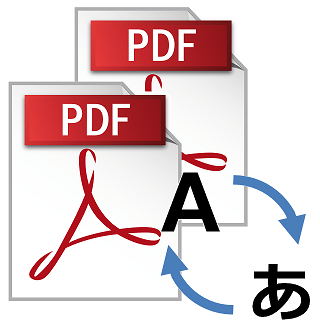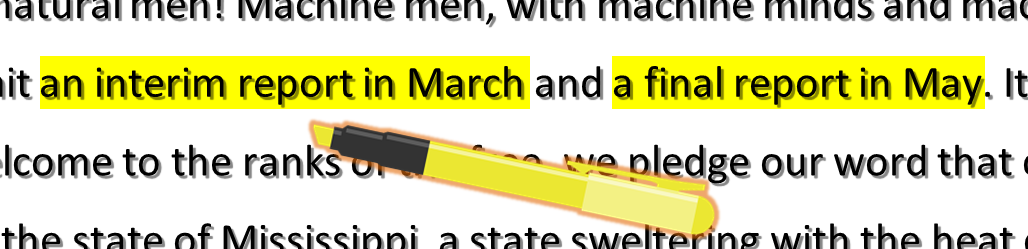この記事ではMAC-TranserおよびMED-Transer for Macのアンインストール方法についてご案内します。
※MED-TranserV11およびMac OS 10.13 High Sierraの画面を例にご紹介します。
製品名およびバージョンは適宜読み替えてください。
※Macintosh HDをデスクトップに表示しておくとファイルの参照が容易になります。
設定方法は「(Mac)Macintosh HDをデスクトップに表示する【動画】」をご覧ください。
※ライブラリを常に表示に設定しておくと作業が容易になります。
設定方法は「(Mac)30秒でわかるライブラリの表示設定動画」をご覧ください。
(Mac)アンインストール方法(MAC-Transer、MED-Transer for Mac)
通常のアンインストールは、下記の「1.MED-Transerプログラムの削除」と「2.ユーザー辞書、学習辞書、ユーザー翻訳メモリを削除」のふたつです。
その他、個別に削除する場合は3~5をご参照ください。
1.MED-Transerの削除
以下のフォルダをゴミ箱に入れるとMED-Transerプログラムが削除されます。
※弊社ソフトのバージョンアップ時は、こちらの操作にて旧バージョンの削除が必要となります。
●[Finder]-[移動]-[アプリケーション]の順に移動、[MED-Transer V11 for Mac]をゴミ箱に入れる
2.ユーザー辞書、学習辞書、ユーザー翻訳メモリの削除
以下のフォルダをゴミ箱に入れるとユーザー辞書、学習辞書、ユーザー翻訳メモリが削除されます。
※弊社ソフトのバージョンアップ時は、ユーザー辞書、学習辞書、ユーザー翻訳メモリは削除しないでください。
別途設定が必要な場合は製品同梱の「導入ガイド」をご覧ください。ご不明な場合は弊社ユーザーサポートまでご連絡ください。
●[ライブラリ]-[Application Support]-[Cross Language]の順に移動、[MED-TranserV11]フォルダをゴミ箱に入れる
3.超辞典 for MED-Transerの削除
以下のフォルダをゴミ箱に入れると超辞典 for MED-Transerが削除されます。
●[Finder]-[移動]-[アプリケーション]の順に移動、[超辞典 for MED-Transer]フォルダをゴミ箱に入れる
4.Spotlightインポータープラグインの削除
以下のファイルをゴミ箱に入れるとSpotlightインポータープラグインが削除されます。
翻訳ピカイチ、MAC-Transerなど、弊社の他製品をご使用の場合、Spotlightインポータープラグインは削除しないでください。
●[Macintosh HD]-[ライブラリ]-[Spotlight]の順に移動し、[CrossLanguage.mdimporter]をゴミ箱に入れる
5.共通ライブラリの削除
以下のファイルをゴミ箱に入れると共通ライブラリが削除されます
翻訳ピカイチ、MAC-Transerなど、弊社の他製品をご使用の場合、共通ライブラリは削除しないでください。
●[Macintosh HD]-[ライブラリ]-[Frameworks]-[MED-TranserV11 EJ.framework ]をゴミ箱に入れる
●[Macintosh HD]-[ライブラリ]-[Frameworks]-[MED-TranserV11 JE.framework] をゴミ箱に入れる
●[Macintosh HD]-[ライブラリ]-[Frameworks]-[CrossSOAP.framework] をゴミ箱に入れる
●[Macintosh HD]-[ライブラリ]-[Preferences]-[jp.co.crosslanguage.Registration.plist]をゴミ箱に入れる
※↑こちらのplistファイルはMED-Transer(ステッドマン辞書有)をお使いの場合のみ存在します。
| |
内容についてご不明な点がございましたら、こちらのお問い合わせフォームにてお問い合わせください。


![[MED-Transer V11 for Mac]をゴミ箱に入れる](https://www.crosslanguage.co.jp/blog/wp-content/uploads/2018/03/Mac_uninstall_1-2-e1522300497440.png)
![[Finder]-[移動]-[ライブラリ]を選択](https://www.crosslanguage.co.jp/blog/wp-content/uploads/2018/03/Mac_uninstall_2-1-e1522300534551.png)
![[Application Support]-[Cross Language]の順に移動し、[MED-TranserV11]を右クリックし[ごみ箱へ捨てる]を実行](https://www.crosslanguage.co.jp/blog/wp-content/uploads/2018/03/Mac_uninstall_2-2.png)
![[Finder]-[移動]-[アプリケーション]の順に選択](https://www.crosslanguage.co.jp/blog/wp-content/uploads/2018/03/Mac_uninstall_3-1.png)
![[超辞典 for MED-Transer]をゴミ箱に入れる](https://www.crosslanguage.co.jp/blog/wp-content/uploads/2018/03/Mac_uninstall_3-2.png)
![[Macintosh HD]-[ライブラリ]-[Spotlight]の順に選択し、[CrossLanguage.mdimporter]をゴミ箱に入れるを実行](https://www.crosslanguage.co.jp/blog/wp-content/uploads/2018/03/Mac_uninstall_4-1.png)
![[Macintosh HD]-[ライブラリ]-[Frameworks]に移動しゴミ箱に入れる](https://www.crosslanguage.co.jp/blog/wp-content/uploads/2018/03/Mac_uninstall_5-1.png)
![[Macintosh HD]-[ライブラリ]-[Preferencesの順に選択、[jp.co.crosslanguage.Registration.plist]をゴミ箱に入れる](https://www.crosslanguage.co.jp/blog/wp-content/uploads/2018/03/Mac_uninstall_5-2.png)